MFC-L5900DW
 |
คำถามที่พบบ่อย และการแก้ปัญหาเบื้องต้น |
การจำกัดการเปลี่ยนแปลงการตั้งค่าของตัวเครื่องสำหรับผู้ใช้งาน
การใช้งาน Setting Lock (การล็อคการตั้งค่า) จะเป็นการป้องกันไม่ใช่ผู้ใช้เปลี่ยนแปลงการตั้งค่าของตัวเครื่อง เมื่อการตั้งค่า Setting Lock ถูกตั้งเป็น On (เปิด) เฉพาะผู้ดูแลระบบเท่านั้นที่สามารถเปลี่ยนแปลงการตั้งค่าต่างๆได้ ประโยชน์ของการทำงานนี้จะถูกระบุไว้ด้านล่าง
หมายเหตุ: ภาพประกอบด้านล่างมาจากผลิตภัณฑ์ตัวอย่าง และอาจแตกต่างไปจากเครื่องบราเดอร์ของคุณ
วิธีการตั้งค่า Setting Lock (การล็อคการตั้งค่า)
คุณสามารถตั้งค่า Setting Lock (การล็อคการตั้งค่า) โดยใช้ Web Based Management (การบริการจัดการผ่านเว็บ) หรือหน้าจอสัมผัสของตัวเครื่อง (หน้าจอและการตั้งค่าอาจแตกต่างกันไป ขึ้นอยู่กับเครื่องบราเดอร์ที่คุณกำลังใช้งาน)
> การตั้งค่าโดยใช้ Web Based Management
> การตั้งค่าโดยใช้หน้าจอสัมผัสของตัวเครื่อง
การตั้งค่าโดยใช้ Web Based Management
-
เปิดเว็บเบราว์เซอร์ของคุณ
-
พิมพ์ http://XXXXXX/ ไปยังแถบที่อยู่บนเบราว์เซอร์ของคุณ (XXXXX คือที่อยู่ IP ของเครื่อง)
เช่น หากที่อยู่ IP เป็น 192.168.1.3 พิมพ์ http://192.168.1.3/ ไปยังเบราว์เซอร์ของคุณ

> คลิกที่นี่เพื่อดูวิธีการตรวจสอบที่อยู่ IP ของเครื่อง
-
ตรวจสอบแถบการใช้งานบน Web Based Management ของคุณ
<หากมีเพียงแถบ General แสดงขึ้น>
ใส่รหัสผ่านในช่อง Login และคลิกเครื่องหมายลูกศรชี้ทางขวา
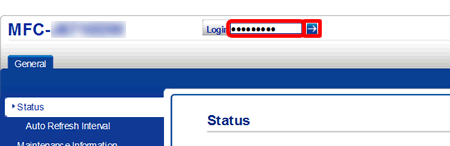
<หากแถบ Administrator (ผู้ดูแลระบบ) แสดงขึ้น>
ตั้งรหัสผ่าน คลิกแถบ Administrator (ผู้ดูแลระบบ) และใส่รหัสผ่านที่คุณต้องการใช้งาน (สูงสุด 32 ตัวอักษร) ใส่รหัสผ่านอีกครั้งในช่อง Confirm New Password และคลิก Submit
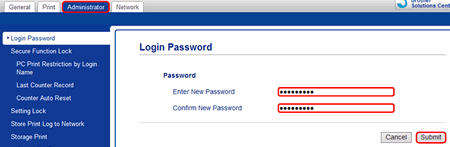
-
คลิกแถบ Administrator และเลือก Setting Lock ในแถบการทำงานด้านซ้าย
เลือก On ในหมวด Setting Lock ใส่รหัสผ่านสี่ตัวและคลิก Submit
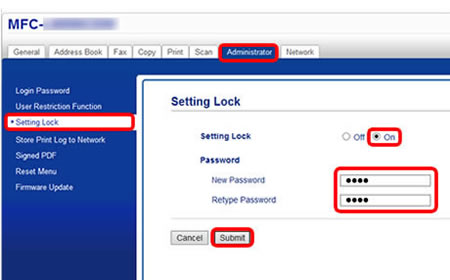
การตั้งค่าโดยใช้หน้าจอสัมผัสของตัวเครื่อง
ลงทะเบียนรหัสผ่านของผู้ดูแลระบบ
-
กด
 (Setting) บนหน้าจอสัมผัสของเครื่อง
(Setting) บนหน้าจอสัมผัสของเครื่อง
-
กด All Settings (ขั้นตอนนี้อาจถูกข้ามไปในบางรุ่น)
-
กด General Setup => Setting Lock
-
ใส่รหัสผ่านสี่ตัวโดยใช้คีย์บอร์ดบนหน้าจอสัมผัส และกด OK
-
ใส่รหัสผ่านอีกครั้งเมื่อหน้าจอสัมผัสแสดงข้อความ Verify: และกด OK
-
กด
 (Home)
(Home)
การเปิด Setting Lock (การล็อคการตั้งค่า)
-
กด
 (Setting) บนหน้าจอสัมผัสของเครื่อง
(Setting) บนหน้าจอสัมผัสของเครื่อง
-
กด All Settings (ขั้นตอนนี้อาจถูกข้ามไปในบางรุ่น)
-
กด General Setup => Setting Lock
-
กด Lock Off => On
-
ใส่รหัสผ่านสี่ตัวที่ได้ลงทะเบียนไว้สำหรับผู้ดูแลระบบโดยใช้คีย์บอร์ดบนหน้าจอสัมผัส และกด OK
หากคุณต้องการปิด Setting Lock (การล็อคการตั้งค่า) ทำตามขั้นตอนด้านล่างนี้
-
กด
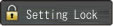 (Setting Lock) บนหน้าจอสัมผัส
(Setting Lock) บนหน้าจอสัมผัส
-
ใส่รหัสผ่านสี่ตัวที่ได้ลงทะเบียนไว้สำหรับผู้ดูแลระบบโดยใช้คีย์บอร์ดบนหน้าจอสัมผัส และกด OK
หากคำถามของท่านยังไม่ได้รับคำตอบ ท่านได้ลองดูคำถามข้ออื่นๆ แล้วหรือไม่?
ท่านได้ลองดูคู่มือแล้วหรือไม่?
หากท่านต้องการความช่วยเหลือเพิ่มเติม โปรดติดต่อฝ่ายบริการลูกค้าของบราเดอร์
รุ่นที่เกี่ยวข้อง
DCP-L5600DN, HL-L6400DW, MFC-L5900DW, MFC-L6900DW
ส่วนแสดงความคิดเห็น
เพื่อช่วยเราปรับปรุงการให้การสนับสนุน โปรดแสดงความคิดเห็นเพื่อตอบกลับให้เราทราบตามด้านล่างนี้

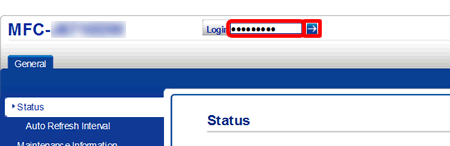
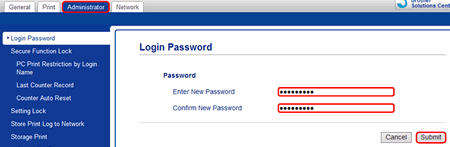
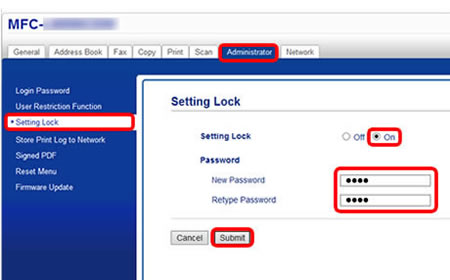
 (Setting) บนหน้าจอสัมผัสของเครื่อง
(Setting) บนหน้าจอสัมผัสของเครื่อง (Home)
(Home) (Setting) บนหน้าจอสัมผัสของเครื่อง
(Setting) บนหน้าจอสัมผัสของเครื่อง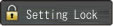 (Setting Lock) บนหน้าจอสัมผัส
(Setting Lock) บนหน้าจอสัมผัส